wifi更换密码 wifi密码修改方法
更新时间:2024-09-03 13:46:44作者:yang
随着网络的普及和应用的智能化,wifi已经成为我们生活中必不可少的一部分,为了保护个人信息的安全,定期更改wifi密码是至关重要的。wifi密码修改方法又是怎样的呢?接下来让我们一起来了解一下。
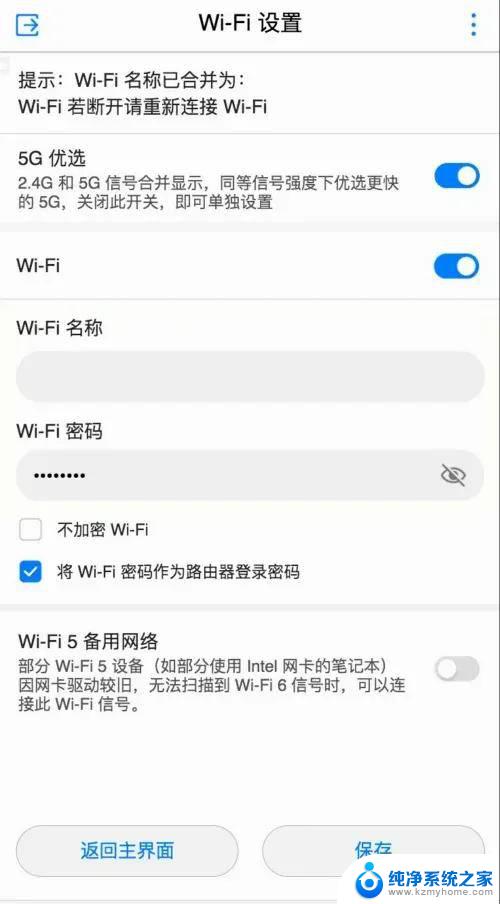
随着移动设备使用数量的越来越多,人们对无线网络的需求也与日俱增。很多用户在家和在办公室都想让自己的iPhone、iPad等智能终端,通过无线路由器连接到互联网中。但是如果万一发现自家的wifi被别人知道了,那wifi更换密码呢?换言之,就是怎样修改路由器密码?
wifi密码修改步骤1、打开浏览器,在地址上输入192.168.1.1(具体参考路由器说明书的地址)进入路由器,默认登录账号和密码都是admin。修改过密码的请输入你修改之后的密码。
wifi密码修改步骤2、进入路由器的服务器,选择无线设置,无线安全。
wifi密码修改步骤3、在无线安全中PSK密码一栏输入你想修改的密码,最后下拉点击保存即可!也就成功修改路由器密码了。
win7/win8虚拟无线wifi更换密码
win7/win8都带有虚拟无线,用一些软件就可以打开无线热点。如魔方优化大师。
关于如何更改wifi密码的问题,如果想修改在这个无线的密码。打开魔方的无线共享,就可以看到修改密码的选项了。
以上就是wifi更换密码的全部内容,有遇到相同问题的用户可参考本文中介绍的步骤来进行修复,希望能够对大家有所帮助。
wifi更换密码 wifi密码修改方法相关教程
- 更改wifi密码的方法 修改路由器wifi密码
- wifi怎样修改密码 wifi密码修改方法
- tplink更改wifi密码 TP LINK无线路由器WiFi密码修改步骤
- 怎样修改自己的wifi密码 wifi密码修改步骤
- wifi密码怎么在电脑上改 怎样在电脑中修改WiFi密码
- 笔记本修改wifi密码 如何在笔记本电脑上更改无线密码
- 电脑可以改wifi密码吗 家里WiFi密码修改教程
- 电脑如何改路由器wifi密码 如何在电脑上修改WIFI密码
- 没有电脑怎么改家里的wifi密码 无电脑修改wifi密码教程
- 怎样更换路由器wifi密码 如何重设wifi密码
- windows咋关闭呢 关笔记本电脑的步骤
- 怎么样切换windows版本 笔记本电脑系统更换步骤
- 电脑windows密码怎么找回 笔记本电脑忘记登录密码怎么办
- windows 10屏保怎么设置 电脑屏幕屏保自定义设置
- 键盘上有win这个键吗 win键是哪个键
- wind7电脑开机黑屏 电脑桌面黑屏但能听到声音怎么办
电脑教程推荐